|
Open je tubes in psp.
Plaats de selecties in de map selecties van psp.
1.
Zet je voorgrondkleur op een donkere kleur en je
achtergrondkleur op lichte kleur.
Open een nieuwe afbeelding van 900 x 600 pixels.
Vul de afbeelding met je voorgrondkleur.
2.
Lagen - nieuwe rasterlaag.
Selecties - alles selecteren.
Open je tube naar keuze - bewerken - kopieren.
Bewerken - plakken in selectie.
Selecties - niets selecteren.
3.
Effecten - afbeeldingseffecten - naadloze
herhaling.

Aanpassen - vervagen - radiaal vervagen.
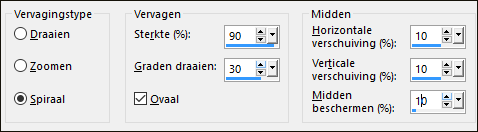
Effecten - Artistieke effecten - Email.
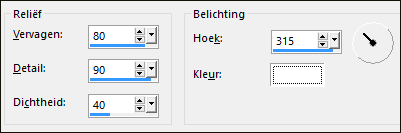
Lagen - samenvoegen - omlaag samenvoegen.
4.
Effecten - filter AAA Frames - Foto Frame.
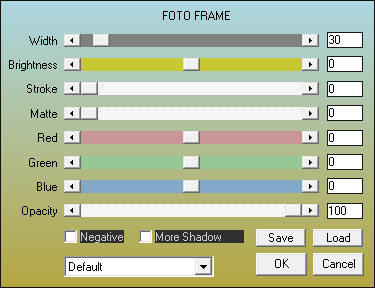
Effecten - Filters Unlimited 2.0 - Buttons & Frames - 3D
Glass Frame 2.
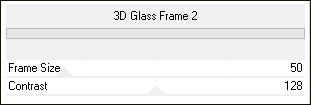
Effecten - filter Simple - Blintz.
Effecten - filter Simple - Top Left Mirror.
Effecten - afbeeldingseffecten - naadloze
herhaling.

5.
Selecties - selecties laden/opslaan - selecties laden vanaf
schijf - New Daphnée1.
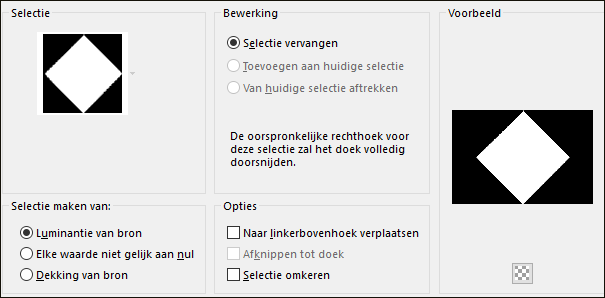
Selecties - laag maken van selectie.
Selecties - niets selecteren.
Lagen - dupliceren.
In je lagenpalet sluit je deze laag door op het oogje te
klikken.
Klik in je lagenpalet op de middelste laag.
Effecten - filter Mura's meister - Copies.
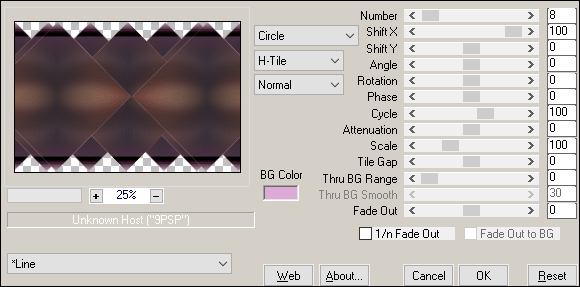
Effecten - filter Mura's Seamless - Emboss at alpha.
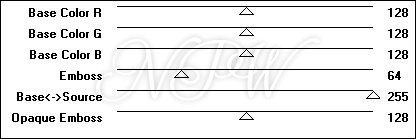
Effecten - Reflectie effecten - Roterende spiegel.
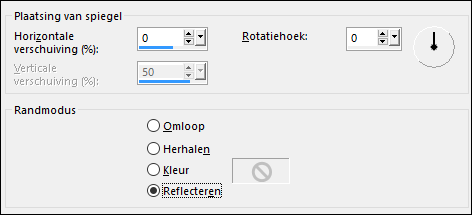
6.
Klik in je lagenpalet op de onderste laag.
Druk op je delete toets.
Vul de laag met je achtergrond kleur.
Effecten - Textuur effecten - Lamellen.
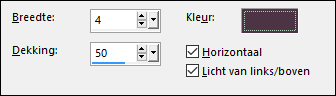
Zo ziet je lagenpalet er nu uit.
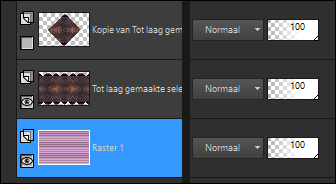
7.
Klik in je lagenpalet op de bovenste laag en open deze
laag door op het oogje te klikken.
Effecten - filter Mura's Seamless - Emboss at alpha.
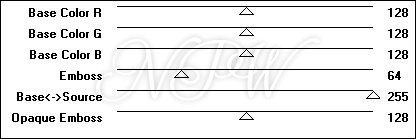
Lagen - dupliceren.
Afbeelding - formaat wijzigen - 80% - formaat alle lagen niet
aangevinkt.
Lagen - dupliceren.
Afbeelding - formaat wijzigen - 80% - formaat alle lagen niet
aangevinkt.
Lagen - dupliceren.
Afbeelding - formaat wijzigen - 80% - formaat alle lagen niet
aangevinkt.
Zo ziet je lagenpalet er nu uit.
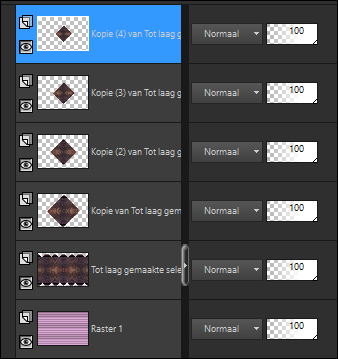
In je lagenpalet sluit je de onderste 2 lagen door op
het oogje te klikken.
Lagen - samenvoegen - zichtbare lagen samenvoegen.
Effecten - 3D effecten - slagschaduw 0 / 0 / 80 / 40 #000000.
In je lagenpalet open je de onderste 2 lagen door op het
oogje te klikken.
8.
Lagen - dupliceren.
Afbeelding - formaat wijzigen - 40% - formaat alle lagen niet
aangevinkt.
Effecten - filter Simple - Top Left Mirror.
Lagen - dupliceren.
Objecten - Uitlijnen - Boven.
Lagen - dupliceren.
Objecten - Uitlijnen - Onder.
Lagen - samenvoegen - omlaag samenvoegen.
Klik in je lagenpalet de laag eronder aan.
Zet de mengmodus van deze laag op vermenigvuldigen.
9.
Klik in je lagenpalet op de bovenste laag.
Lagen - nieuwe rasterlaag.
Vul de laag met je achtergrondkleur.
Lagen - nieuwe maskerlaag - uit afbeelding - CG_mask
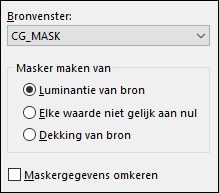
Lagen - dupliceren.
Aanpassen - scherpte - verscherpen.
Effecten - randeffecten - accentueren.
Lagen - samenvoegen - groep samenvoegen.
Effecten - filter Mura's Seamless - Emboss at alpha.
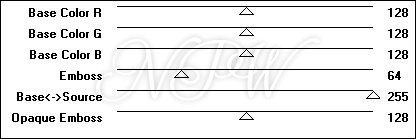
10.
Selecties - selecties laden/opslaan - selecties laden vanaf
schijf - New Daphnée 2.
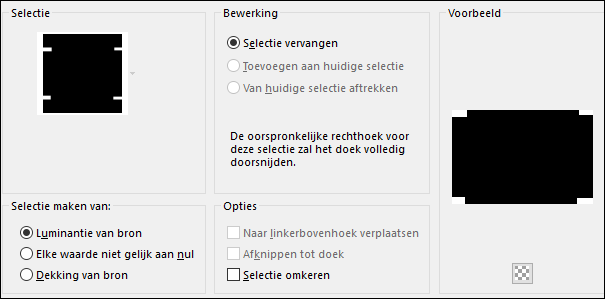
Druk op je delete toets.
Selecties - niets selecteren.
11.
Lagen - nieuwe rasterlaag.
Gereedschap selectie - aangepaste selectie.
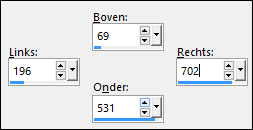
Gereedschap vulemmer - zet de dekking op 45.
Vul de selectie met je achtergrond kleur.
Gereedschap vulemmer - zet de dekking op 100.
12.
Open de tube van de bloem of landschap - bewerken -
kopieren.
Bewerken - plakken als nieuwe laag.
Selecties - omkeren.
Druk op je delete toets.
Selecties - niets selecteren.
13.
Open tube Wordart_cl - bewerken - kopieren.
Bewerken - plakken als nieuwe laag.
Selectiegereedschap met deze instelling.

Effecten - 3D effecten - slagschaduw 1 / 1 / 80 / 1
voorgrond kleur.
14.
Afbeelding - randen toevoegen - 2 pixels voorgrond
kleur.
Afbeelding - randen toevoegen - 2 pixels achtergrond
kleur.
Afbeelding - randen toevoegen - 2 pixels voorgrond
kleur.
Selecties - alles selecteren.
Afbeelding - randen toevoegen - 20 pixels voorgrond
kleur.
Selecties - omkeren.
Effecten - Textuur effecten - Weefpatroon.
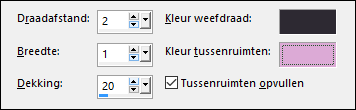
Effecten - 3D effecten - afschuining binnen.
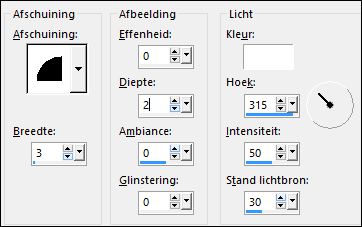
Selecties - niets selecteren.
15.
Afbeelding - randen toevoegen - 2 pixels achtergrond
kleur.
Afbeelding - randen toevoegen - 2 pixels voorgrond
kleur.
Afbeelding - randen toevoegen - 2 pixels achtergrond
kleur.
Selecties - alles selecteren.
Afbeelding - randen toevoegen - 60 pixels achtergrond
kleur.
Selecties - omkeren.
Effecten - filter Graphics Plus - Quick Tile1.
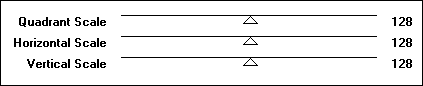
Selecties - omkeren.
Effecten - 3D effecten - slagschaduw 0 / 0 / 80 / 40
voorgrond kleur.
Selecties - niets selecteren.
16.
Afbeelding - randen toevoegen - 2 pixels voorgrond
kleur.
Selecties - alles selecteren.
Afbeelding - randen toevoegen - 40 pixels #FFFFFF.
Selecties - omkeren.
Zet je voorgrondkleur op het volgende verloop.
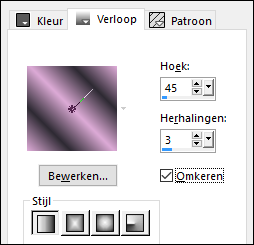
Vul de selectie met het verloop.
Effecten - Textuur effecten - Weefpatroon.
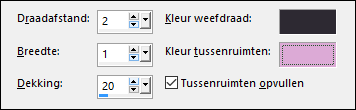
Effecten - filter AAA Frames - Foto Frame.
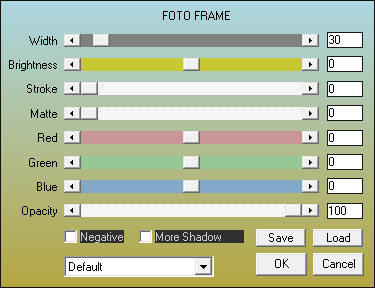
Selecties - omkeren.
Effecten - 3D effecten - slagschaduw 0 / 0 / 80 / 40
voorgrond kleur.
Selecties - niets selecteren.
17.
Open je tube naar keuze - bewerken - kopieren.
Bewerken - plakken als nieuwe laag.
Schuif de tube op zijn plaats.
Effecten - 3D effecten - slagschaduw - naar keuze.
19.
Lagen - samenvoegen - alle lagen samenvoegen.
Afbeelding - formaat wijzigen - 950 pixels breed - formaat alle lagen
aangevinkt.
Aanpassen - scherpte - onscherp masker.

Zet je watermerk op je werk en sla op als jpg.
Bedankt Daniella, Celine en Feya voor het testen van deze les.
Hieronder hun crea's.
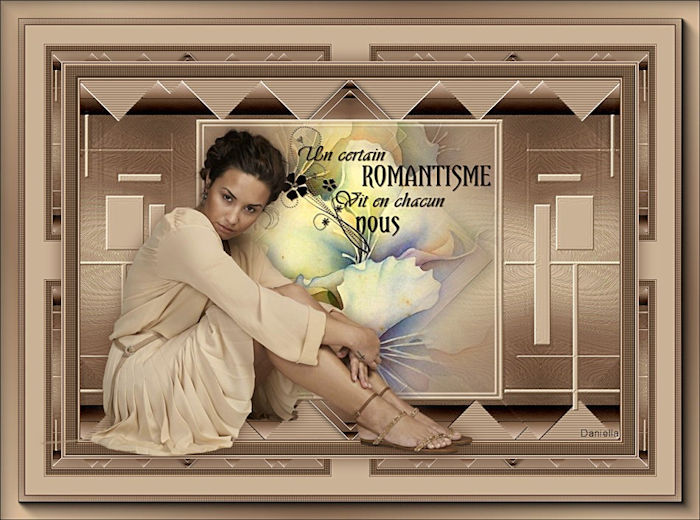
Daniella.

Celine.

Feya.
Nocturnes PSP World Augustus 2018
|